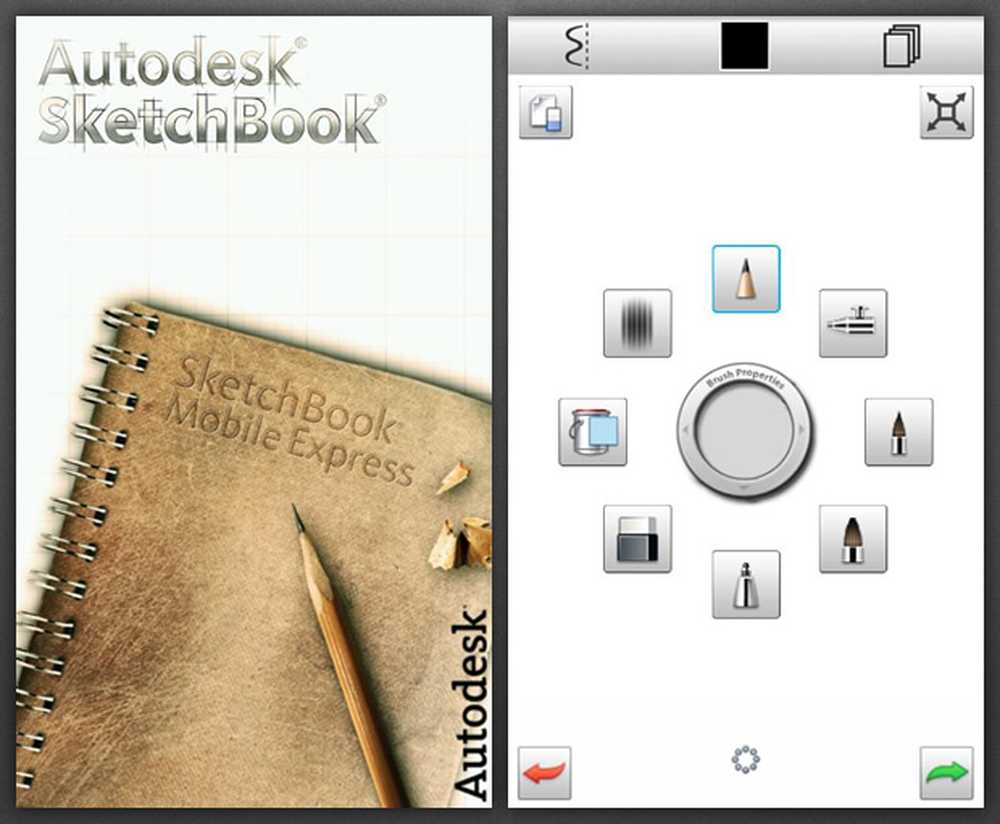Il set di raccolta dati o una delle sue dipendenze è già in uso
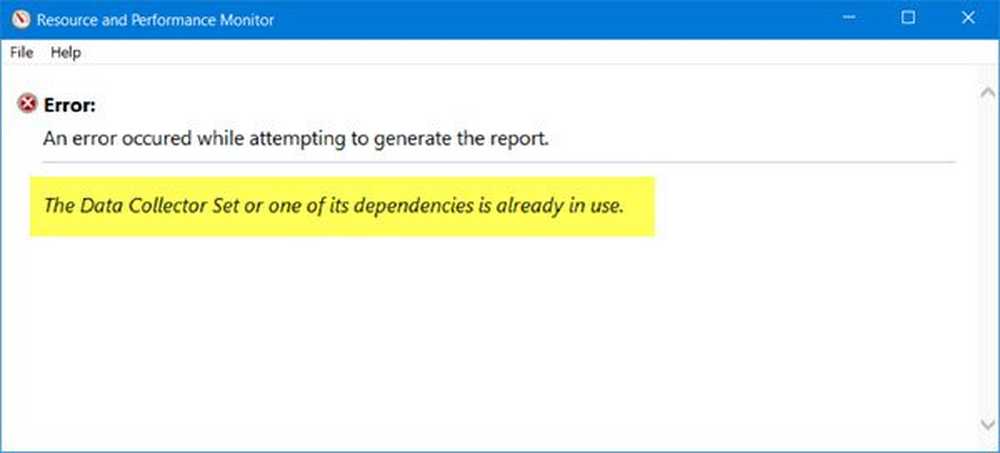
Se ricevi un messaggio - Si è verificato un errore durante il tentativo di generare questo report, Il set di raccolta dati o una delle sue dipendenze è già in uso, quando corri perfmon / report per generare un report usando Resource and Performance Monitor, questo post spiega cosa puoi fare al riguardo.

Il monitor risorse è un valido strumento integrato che consente di monitorare e studiare il modo in cui le applicazioni vengono eseguite, influire sulle prestazioni del computer, sia in tempo reale che raccogliendo dati di registro per analisi successive. Puoi anche usarlo per generare un Report sullo stato del sistema.
Per generare un rapporto sul rendimento del tuo sistema, apri Esegui, digita quanto segue e premi Invio:
perfmon / report
Ma a volte anziché generare il rapporto, è possibile che venga visualizzato un messaggio di errore.
Il set di raccolta dati o una delle sue dipendenze è già in uso

Dice Microsoft,
Questo problema riguarda "NT Kernel Logger", che è un provider di eventi del kernel. Questo provider non è accessibile contemporaneamente da più utenti (ad es. Più insiemi di collettori di dati). Per risolvere questo problema, verifica se il tuo DCS sta raccogliendo le informazioni sul logger del kernel. Arresta il monitor delle risorse prima di eseguire il tuo DCS. Se si eseguono più DCS che raccolgono informazioni sul logger del kernel, eseguire un DCS alla volta.
Se stai affrontando questo problema, ecco alcune cose che potresti provare:
1] Riavvia il computer ed esegui perfmon / report e vedi se funziona questa volta. Altrimenti, eseguire Clean Boot e provare a eseguire perfmon / report e vederlo genera un rapporto.
2] Download e utilizzo Process Manager da Microsoft e vedere se sei in grado di identificare il processo che potrebbe utilizzare il set di raccolta dati. Si tratta di uno strumento di monitoraggio avanzato per Windows che mostra il file system in tempo reale, l'attività di registro e di processo / thread.
3] Apri Gestione servizi e assicurati che i seguenti servizi Windows siano impostati su Manuale:
- Registri e avvisi delle prestazioni.
- Report sui problemi e soluzioni Supporto del pannello di controllo.
È possibile avviare questi servizi manualmente qui e quindi eseguire perfmon / report e vedi.
4] Dal menu Start, apri Event Manager e vai ai seguenti log:
Visualizzatore eventi> Registro applicazioni e servizi> Microsoft> Windows> Diagnosi-PLA

Annotare l'ID evento, i dettagli dell'errore e provare a cercare in linea su siti Microsoft per assistenza.
Spero che questo ti aiuti.